Đôi khi bạn cần nhanh chóng ghi lại thông tin nào đó vào chiếc iPhone hoặc iPad của mình, ứng dụng Ghi chú (Notes) là công cụ nhanh gọn và hữu ích nhất. Đây là ứng dụng được tích hợp sẵn trên iPhone, iPad và Mac. Với Notes, bạn có thể viết những suy nghĩ, viết nháp ý tưởng hay lưu trữ một đoạn văn bản hay kể cả hình ảnh hoặc bản phác họa trong mọi tình huống.
Thông thường, ứng dụng Notes sẽ đồng bộ hóa ghi chú đã tạo giữa các thiết bị iPhone, iPad và Mac của bạn một cách liền mạch, miễn phí nhờ iCloud. Nhưng nếu vì một lý do nào đó mà bạn không muốn mọi thứ được đồng bộ hóa như vậy, hãy thiết lập lưu trữ ghi chú cục bộ. Cùng tìm hiểu cách thực hiện ngay sau đây.
Ngừng tải ghi chú Notes lên iCloud
Theo mặc định trên tất cả các thiết bị, Apple cho phép gần như mọi dữ liệu của người dùng lên iCloud, và các ghi chú mà bạn tạo trong ứng dụng Notes cũng không phải ngoại lệ. Điều này cho phép bạn có thể truy cập nhanh ghi chú trên nhiều thiết bị khác nhau, miễn là các thiết bị đó sử dụng cùng một tài khoản iCloud.
Tuy nhiên, cũng có một tùy chọn cho phép bạn lưu trữ ghi chú cục bộ trên thiết bị của mình thay vì upload tất cả lên iCloud.
Để thực hiện việc này trên iPhone, trước tiên bạn điều hướng tới Settings (Cài đặt) > Notes (Ghi chú), và bật công tắc chuyển đổi “On My iPhone Account’”. Sau đó, bạn có thể thay đổi cài đặt “Default Account” (Tài khoản mặc định) thành “On My iPhone” (Trên iPhone của tôi) nếu bạn muốn lưu trữ cục bộ các ghi chú của mình theo mặc định.
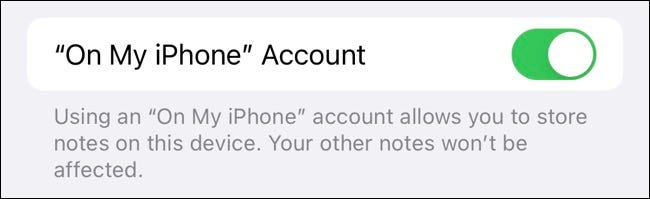
Trên máy Mac, bạn khởi chạy ứng dụng Notes, nhấp vào Notes > Preferences, sau đó chuyển nhấn nút tích để kích hoạt tuỳ chọn “Enable the On My Mac Account”. Bạn cũng có thể xác định tài khoản nào là mặc định bằng cách sử dụng menu thả xuống "Tài khoản mặc định" nếu bạn muốn lưu trữ ghi chú ngoại tuyến theo mặc định.

Bây giờ, bạn sẽ thấy một tùy chọn mới xuất hiện trên màn hình chính của ứng dụng Notes (iPhone, iPad) hoặc thanh sidebar (Mac). Bạn có thể di chuyển ghi chú bằng cách sử dụng nút “Move Note” trong tùy chọn của ghi chú (iPhone và iPad), hoặc đơn giản bằng cách kéo và thả ghi chú đó trên máy Mac.
Tại sao cần lưu trữ ghi chú cục bộ?
Khả năng đồng bộ hóa liền mạch giữa các thiết bị là một trong những tính năng tốt nhất của mà ứng dụng Notes hỗ trợ. Trên một số giải pháp ghi chú của bên thứ ba, bạn sẽ phải trả tiền để có được chức năng này.
Nhưng có một vài lý do chính đáng để bạn chọn hình thức lưu trữ cục bộ. Chẳng hạn, nếu bạn phải chia sẻ tài khoản người dùng máy Mac của mình với nhiều người khác, việc giữ các ghi chú ở trạng thái giữ riêng tư và tránh xa iCloud là điều chính đáng. Ngoài ra, bạn cũng có thể có những ghi chú muốn lưu trữ riêng trên một thiết bị nhất định không cần phải được đồng bộ hóa.
Chúc bạn luôn có được trải nghiệm tốt với ứng dụng Apple Notes!
 Công nghệ
Công nghệ  AI
AI  Windows
Windows  iPhone
iPhone  Android
Android  Học IT
Học IT  Download
Download  Tiện ích
Tiện ích  Khoa học
Khoa học  Game
Game  Làng CN
Làng CN  Ứng dụng
Ứng dụng 





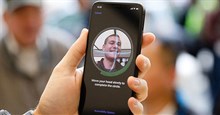












 Linux
Linux  Đồng hồ thông minh
Đồng hồ thông minh  macOS
macOS  Chụp ảnh - Quay phim
Chụp ảnh - Quay phim  Thủ thuật SEO
Thủ thuật SEO  Phần cứng
Phần cứng  Kiến thức cơ bản
Kiến thức cơ bản  Lập trình
Lập trình  Dịch vụ công trực tuyến
Dịch vụ công trực tuyến  Dịch vụ nhà mạng
Dịch vụ nhà mạng  Quiz công nghệ
Quiz công nghệ  Microsoft Word 2016
Microsoft Word 2016  Microsoft Word 2013
Microsoft Word 2013  Microsoft Word 2007
Microsoft Word 2007  Microsoft Excel 2019
Microsoft Excel 2019  Microsoft Excel 2016
Microsoft Excel 2016  Microsoft PowerPoint 2019
Microsoft PowerPoint 2019  Google Sheets
Google Sheets  Học Photoshop
Học Photoshop  Lập trình Scratch
Lập trình Scratch  Bootstrap
Bootstrap  Năng suất
Năng suất  Game - Trò chơi
Game - Trò chơi  Hệ thống
Hệ thống  Thiết kế & Đồ họa
Thiết kế & Đồ họa  Internet
Internet  Bảo mật, Antivirus
Bảo mật, Antivirus  Doanh nghiệp
Doanh nghiệp  Ảnh & Video
Ảnh & Video  Giải trí & Âm nhạc
Giải trí & Âm nhạc  Mạng xã hội
Mạng xã hội  Lập trình
Lập trình  Giáo dục - Học tập
Giáo dục - Học tập  Lối sống
Lối sống  Tài chính & Mua sắm
Tài chính & Mua sắm  AI Trí tuệ nhân tạo
AI Trí tuệ nhân tạo  ChatGPT
ChatGPT  Gemini
Gemini  Điện máy
Điện máy  Tivi
Tivi  Tủ lạnh
Tủ lạnh  Điều hòa
Điều hòa  Máy giặt
Máy giặt  Cuộc sống
Cuộc sống  TOP
TOP  Kỹ năng
Kỹ năng  Món ngon mỗi ngày
Món ngon mỗi ngày  Nuôi dạy con
Nuôi dạy con  Mẹo vặt
Mẹo vặt  Phim ảnh, Truyện
Phim ảnh, Truyện  Làm đẹp
Làm đẹp  DIY - Handmade
DIY - Handmade  Du lịch
Du lịch  Quà tặng
Quà tặng  Giải trí
Giải trí  Là gì?
Là gì?  Nhà đẹp
Nhà đẹp  Giáng sinh - Noel
Giáng sinh - Noel  Hướng dẫn
Hướng dẫn  Ô tô, Xe máy
Ô tô, Xe máy  Tấn công mạng
Tấn công mạng  Chuyện công nghệ
Chuyện công nghệ  Công nghệ mới
Công nghệ mới  Trí tuệ Thiên tài
Trí tuệ Thiên tài